大华硬盘录像机用户使用手册
大华机器说明书

大华硬盘录像机使用简易说明书一、开机插上电源线,按下后面板的电源开关,电源指示灯亮,录像机开机,开机后视频输出默认为多画面输出模式,若开机启动时间在定时录像设定时间内,系统将自动启动定时录像功能,相应通道录像指示灯亮,系统正常工作。
二、进入系统菜单正常开机后,按Enter 确认键(或单击鼠标左键)弹出[登录对话框],用户在输入框中输入用户名及相关密码。
出厂自带四个用户admin、888888、a、default,其中前三个用户的用户名与密码相同三、如何进行手动录像按遥控器上的“录像”键或面板上的“●”键(更改录像设置需输入高级密码),或在菜单高级选项>录像控制。
查看录像菜单中各通道的状态,反显通道为正在录像的通道,按确定键可切换本路录像开/关状态,反显为开启通道录像。
四、如何设置定时录像硬盘录像机在启动后的默认录像模式是24 小时连续录像进入菜单;可进行定时间内的连续录像,即对录像在定时的时间段内录像:详细设置在菜单>系统设置>定时设置(包括对定时录像、动态检测、报警的录像定时设置)。
通道项选择相应的通道号进行通道设置,统一对所有通道设置可选择“全”。
星期多选项,反显表示选中。
预录可录动作设置状态发生前3-5 秒录像(时间视码流大小状态)。
时间段表示当前通道在该段时间内进行某种状态录像,反显设置定时、动态检测、报警录像状态,可以单选或多选,六个时间段可供用户设置。
同一种录像状态在不同时间段设置的时间不允许重复动态检测时间设置范围为00:00-24:00。
所有通道设置完毕后请按保存键做保存确认。
快捷设置:用户对通道甲的设置可以复制到到通道乙实现相同录像设置。
如选择通道1,设置录像状态后择复制按钮,然后转到如通道5 直接选择粘贴按钮,可发现通道5 的定时录像状态设置同通道1 里的相同。
五、如何实现录像回放操作,包括快速检索回放和列表检索回放录像查询说明屏幕显示进入录像查询菜单1、播放/暂停键按该键一次,进入录像查询菜单界面。
大华硬盘录像机操作说明

大华硬盘录像机操作说明大华硬盘录像机操作说明1、硬盘录像机概述1.1 硬盘录像机的作用和功能1.2 硬盘录像机的主要组成部分2、硬盘录像机的安装与连接2.1 安装硬盘录像机的步骤2.2 连接监控摄像头和显示器2.3 连接网络和外部设备3、硬盘录像机的基本操作3.1 开机与关机3.2 录像的开始与停止3.3 播放录像3.4 前进与倒带3.5 暂停与快进3.6 切换摄像头3.7 设置录像参数3.8设置时间参数3.9设置报警功能4、远程访问与控制4.1 设置远程访问权限4.2 远程登录硬盘录像机4.3 远程播放录像4.4 远程配置硬盘录像机参数5、硬盘管理与备份5.1 硬盘容量管理5.2 录像文件的查找与删除5.3 录像文件的备份5.4 硬盘格式化与分区6、常见问题与故障排除6.1 硬盘录像机无法启动6.2 录像或播放画面模糊6.3 远程访问失败6.4 硬盘录像机报警无响应7、附件本文档涉及以下附件:1:大华硬盘录像机型号说明书2:硬盘录像机连接线图3:远程登录配置指南8、法律名词及注释- 硬盘录像机:也称为DVR(Digital Video Recorder),是用于记录和存储视频信息的设备。
- 录像:将监控摄像头拍摄到的画面进行录制和存储。
- 播放:从硬盘中读取录像文件,并将其显示在监控显示器上。
- 前进与倒带:调整播放速度为快进或快退。
- 报警功能:硬盘录像机通过接收报警信号,如移动侦测、遮挡报警等,进行相关的处理和记录。
大华硬盘录像机操作说明

大华硬盘录像机操作说明一、介绍大华硬盘录像机是一种先进的视频监控设备,能够实现视频监控、远程监控、录像存储和回放等功能。
本文档将详细介绍大华硬盘录像机的操作方法,帮助用户快速上手并顺利使用该设备。
二、快速设置1. 连接设备:首先,将大华硬盘录像机与监控摄像头进行连接。
确保摄像头的视频输出线缆连接到播放机的视频输入端口,音频输出线缆连接到音频输入端口。
2. 电源接入:将硬盘录像机的电源适配器插入适当的电源插座,并确认其供电正常。
3. 网络连接:若需要进行远程监控,需将网络线缆连接到硬盘录像机的网络接口,并确保网络连接正常。
4. 设置参数:打开设备电源后,按照提示设置硬盘录像机的相关参数,如日期、时间、录像模式等。
三、主要功能介绍1. 视频监控:大华硬盘录像机可实时监控通过摄像头传来的视频信号,用户可以通过连接的显示设备观看实时画面。
2. 远程监控:通过与网络连接,用户可以通过电脑、手机等设备远程监控录像机所连接的监控设备。
用户只需安装相应的远程监控软件,输入正确的网络信息即可实现远程查看、控制。
3. 录像存储:大华硬盘录像机可以将监控摄像头传来的视频信号实时录制并存储在硬盘中。
用户可以选择不同的录像模式和分辨率,根据实际需求进行录像存储设置。
4. 回放功能:用户可以通过硬盘录像机的回放功能查看以往录像文件。
选择日期、时间和摄像头,即可回放特定时间段的录像内容。
四、基本操作步骤1. 实时监控:a. 打开硬盘录像机电源,确保监控摄像头和显示设备正常连接。
b. 进入设备界面,选择实时监控模式。
c. 选择要查看的摄像头,并在显示设备上观看实时画面。
2. 远程监控:a. 确保硬盘录像机与网络连接正常。
b. 在电脑或手机上安装对应的远程监控软件。
c. 打开软件,输入正确的网络信息,登录设备。
d. 在软件界面上,选择要查看的摄像头,即可实现远程监控。
3. 录像存储:a. 进入设备界面,选择录像设置。
b. 根据需求,设置录像模式、分辨率和存储位置等参数。
大华硬盘录像机简易用户使用手册
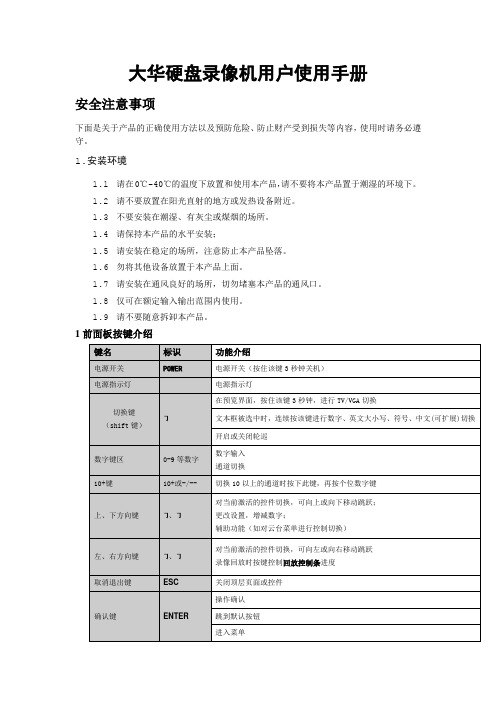
大华硬盘录像机用户使用手册安全注意事项下面是关于产品的正确使用方法以及预防危险、防止财产受到损失等内容,使用时请务必遵守。
1.安装环境1.1请在0℃-40℃的温度下放置和使用本产品,请不要将本产品置于潮湿的环境下。
1.2请不要放置在阳光直射的地方或发热设备附近。
1.3不要安装在潮湿、有灰尘或煤烟的场所。
1.4请保持本产品的水平安装;1.5请安装在稳定的场所,注意防止本产品坠落。
1.6勿将其他设备放置于本产品上面。
1.7请安装在通风良好的场所,切勿堵塞本产品的通风口。
1.8仅可在额定输入输出范围内使用。
1.9请不要随意拆卸本产品。
1前面板按键介绍1.1进入系统菜单正常开机后,单击鼠标左键或按遥控器上的确认键(Enter)弹出登录对话框,用户在输入框中输入用户名和密码。
说明:出厂时有4个用户admin 、 888888、666666及隐藏的default 。
前三个出厂密码与用户名相同。
admin 、888888出厂时默认属于高权限用户,而666666出厂默认属于低权限用户,仅有监视、回放、备份等权限。
图1密码安全性措施:每30分钟内试密码错误3次报警,5次帐号锁定。
注:为安全起见,请用户及时更改出厂默认密码。
添加用户组、用户及修改用户操作请参见——用户帐号。
关于输入法:除硬盘录像机前面板及遥控器可配合输入操作外,可按按钮进行数字、符号、英文大小写、中文 (可扩展)切换,并直接在软面板上用鼠标选取相关值。
1.2 录像查询图2视频显示窗口 查询条件设置区(时间类型通道号) 备份复选框文件列表文件信息在文件列表框中选择用户需要备份的文件,在列表框中打“✍”可复选(可在两个通道同时选择需要备份的文件),再点击备份按钮,出现备份操作菜单,单击备份按钮即可,用户也可在备份操作菜单中取消不想备份的文件,在要取消的文件列表框前取消“✍”(单通道显示列表数为128)。
点击日历图标会显示用户录像的记录(蓝色填充的表示当天有录像,无填充表示那天没有录像,再点击其中要查看的日期,文件列表会自动更新成该天的文件列表。
大华硬盘录像机操作手册

大华硬盘录像机操作手册随着社会科技的进步,数字化时代的到来,视频监控系统在各领域的应用越来越广泛,为保障人们的财产安全和生命安全提供了重要的保障。
而在这个数字化时代,大华硬盘录像机是监控系统中的常见设备,那么如何正确操作和使用大华硬盘录像机呢?下面就来详细介绍一下大华硬盘录像机的操作手册。
一、硬件布线设置1、电源接口:大华硬盘录像机的电源接口使用标准直流12V/3A的接口,需要正确连接电源、适配器、设备的直流12V输入,以确保设备的正常工作。
2、视频输入接口:大华硬盘录像机可以提供4路、8路、16路和32路(根据选购的不同型号而定)的视频输入,对于不同型号的硬盘录像机,需要根据设备的视频输入数目选择适当的短路信号连接(Loop Out)或者电源供电线连接,这样才能保证设备的输入信号稳定。
3、音频输入接口:对于支持音频输入的大华硬盘录像机,需要将音频输入设备(如麦克风)的音频输出连接到硬盘录像机的音频输入端口,在系统设置中打开音频输入使用户能够录制和播放音频。
4、模拟视频输出接口:通过模拟视频输出来预览录制的影像,需要将模拟视频输出连接到视频输出设备(如显示器)的输入端口,然后选择正确的输入通道。
5、网络接口:通过网络接口可以使大华硬盘录像机与计算机连接,从而使用户可以通过局域网或互联网访问和控制设备,配置网络参数可以通过硬盘录像机的菜单或Web浏览器的设置。
二、硬盘录像机菜单设置及使用1、开机操作:将设备连接电源并开机,根据设备提示选择语言和时区等自定义信息。
硬盘录像机启动后会自动进入登录界面,需要输入用户名和密码,才能进入系统菜单。
2、主界面:硬盘录像机界面中有多个操作画面,可以通过菜单栏的快捷键进入不同的界面,如画面切换、通道设置、录制设置、回放设置等。
3、录像设置:在录像设置界面可以设置录像分辨率、码流、录像开关、移动报警开关、自动切换等。
通过设置可以自定义不同通道的录像方式,满足不同场景需求。
大华硬盘录像机的简单操作说明精选全文完整版

可编辑修改精选全文完整版大华硬盘录像机的简单操作说明:一、系统登陆:1.正常开机后,按Enter确认键(或单击鼠标左键)弹出[登录对话框]2.用户在登录窗口中先按向右键输入登录密码,系统初始密码为“888”3.用户选择确定按钮,按下“确认”键4.密码输错三次则系统被锁定;可通过断电关机3分钟重启后再次输入密码。
二、录像查询1.、从主菜单选择录像查询进入菜单界面;2.系统弹出录像检索对话框让用户输入检索条件,可以输入期望通道号、期望的录像起止时间和期望的录像类型。
3.根据录像类型:全部、报警、动态检测、全部报警录像,通道、时间等进行多个条件查询录像文件,结果以列表形式显示,屏幕上列表显示查询时间后的32条录像文件,可按键上下查看录像文件或鼠标拖动滑钮查看显示文件。
选中所需录像文件,按ENTER键或鼠标双击左键,开始播放该录像文件。
三、USB盘资料备份:1.菜单选择“文件备份”。
2.按“检测”按钮,文件备份设备中显示的是即时检测到的设备。
并且显示备份设备的总容量。
3.选择备份设备,选择要备份文件的通道,录像文件开始时间和结束时间,点击添加按钮进行核查文件。
可以继续设置查找时间条件并点击添加4.对于打勾选中要备份的文件,系统根据备份设备的容量给出空间的提示:比如需要空间XXMB,剩余空间XXMB等,备份过程中页面有进度条提示。
备份成功系统将有相应成功提示。
5.用户可以在计算机上查看备份的录像文件,录像文件名一般格式为:CH+通道号+time+____年__月__日时分秒.MP4,若扩展名.DAV或其它需将文件名更改为.MP4。
备份后的资料需通过光盘中专用的播放器程序打开播放。
大华硬盘录像机说明书
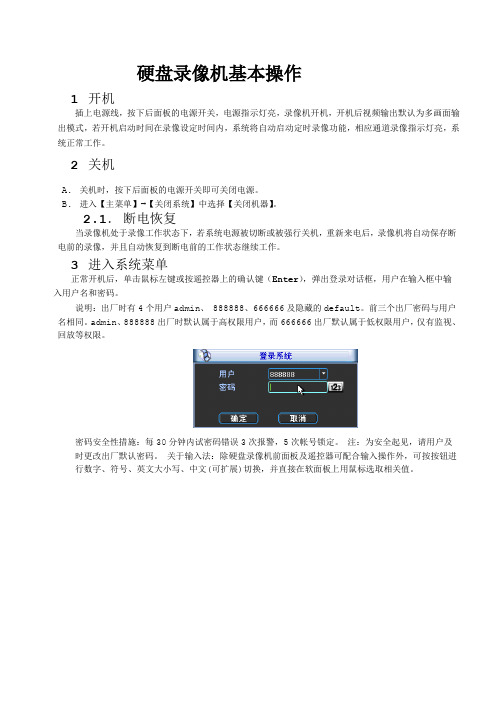
硬盘录像机基本操作1 开机插上电源线,按下后面板的电源开关,电源指示灯亮,录像机开机,开机后视频输出默认为多画面输出模式,若开机启动时间在录像设定时间内,系统将自动启动定时录像功能,相应通道录像指示灯亮,系统正常工作。
2 关机A. 关机时,按下后面板的电源开关即可关闭电源。
B. 进入【主菜单】→【关闭系统】中选择【关闭机器】。
2.1.断电恢复当录像机处于录像工作状态下,若系统电源被切断或被强行关机,重新来电后,录像机将自动保存断电前的录像,并且自动恢复到断电前的工作状态继续工作。
3 进入系统菜单正常开机后,单击鼠标左键或按遥控器上的确认键(Enter),弹出登录对话框,用户在输入框中输入用户名和密码。
说明:出厂时有4 个用户admin、888888、666666 及隐藏的default。
前三个出厂密码与用户名相同。
admin、888888 出厂时默认属于高权限用户,而666666 出厂默认属于低权限用户,仅有监视、回放等权限。
密码安全性措施:每30 分钟内试密码错误3 次报警,5 次帐号锁定。
注:为安全起见,请用户及时更改出厂默认密码。
关于输入法:除硬盘录像机前面板及遥控器可配合输入操作外,可按按钮进行数字、符号、英文大小写、中文(可扩展)切换,并直接在软面板上用鼠标选取相关值。
4 预览设备正常登录后,直接进入预览画面。
在每个预览画面上有叠加的日期、时间、通道名称,屏幕下方有一行表示每个通道的录像及报警状态图标(各种图标的含义见下表)。
通道画面提示:5 录像时间的设置硬盘录像机在第一次启动后的默认录像模式是24 小时连续录像。
进入菜单,可进行定时时间内的连续录像,即对录像在定时的时间段内录像,详细设置在【菜单】>【系统设置】>【录像设置】。
【通道】选择相应的通道号进行通道设置,统一对所有通道设置可选择【全】;【星期】设置普通录像的时间段,在设置的时间范围内才会启动录像;选择相应的星期X 进行设置,每天有六个时间段供设置;统一设置请选择【全】;【预录】可录动作状态发生前1-30 秒录像(时间视码流大小状态);【冗余】1U 机器取消冗余功能,【冗余】使能框为灰显,实际不能操作;【抓图】开启定时抓图。
大华硬盘录像机说明书

硬盘录像机根本操纵1 开机插上电源线,按下后面板的电源开关,电源指导灯亮,录像机开机,开机后视频输出默以为多画面输出模式,若开机启动时光在录像设准时光内,体系将主动启动准时录像功效,响应通道录像指导灯亮,系统正常工作.2 关机A. 关机时,按下后面板的电源开关即可封闭电源.B. 进入【主菜单】→【封闭体系】中选择【封闭机械】..断电恢复当录像机处于录像工作状况下,若体系电源被割断或被强行关机,从新来电后,录像机将主动保管断电前的录像,并且主动恢复到断电前的工作状况持续工作.3 进入体系菜单正常开机后,单击鼠标左键或按遥控器上的确认键(Enter),弹出登录对话框,用户在输入框中输入用户名和暗码.解释:出厂时有4 个用户admin. 888888.666666 及隐蔽的default.前三个出厂暗码与用户名雷同.admin.888888 出厂时默认属于高权限用户,而666666 出厂默认属于低权限用户,仅有监督. 回放等权限.暗码安然性措施:每30 分钟内试暗码错误3 次报警,5 次帐号锁定. 注:为安然起见,请用户实时更改出厂默认暗码. 关于输入法:除硬盘录像机前面板及遥控器可合营输入操纵外,可按按钮进行数字.符号.英文大小写.中文(可扩大)切换,并直接在软面板上用鼠标拔取相干值.4 预览装备正常登录后,直接进入预览画面. 在每个预览画面上有叠加的日期.时光.通道名称,屏幕下方有一行暗示每个通道的录像及报警状况图标(各类图标的寄义见下表).通道画面提醒:5 录像时光的设置硬盘录像机在第一次启动后的默认录像模式是24 小时持续录像.进入菜单,可进行准不时光内的连续录像,即对录像在准时的时光段内录像,具体设置在【菜单】>【体系设置】>【录像设置】.【通道】选择响应的通道号进行通道设置,同一对所有通道设置可选择【全】;【星期】设置通俗录像的时光段,在设置的时光规模内才会启动录像;选择响应的礼拜X 进行设置,天天有六个时光段供设置; 同一设置请选择【全】;【预录】可录动作状况产生前1-30 秒录像(时光视码流大小状况);【冗余】1U 机械撤消冗余功效,【冗余】使能框为灰显,现实不克不及操纵;【抓图】开启准时抓图.同一设置请选择【全】;【时光段】显示当前通道在该段时光内的录像状况,所有通道设置完毕后请按保管键确认. 图中显示的时光段示意图, 色彩条暗示该时光段对应的录像类型是否有用. 绿色为通俗录像有用,黄色为动态检测录像有用,红色为报警录像有用.6 录像开启和停滞提醒:手动录像操纵请求用户具有“录像”操纵权限.在进行这项操纵前请确认硬盘录像机内已经安装且已准确格局化的硬盘.进入手动录像操纵界面单击鼠标右键或在菜单【高等选项】>【录像掌握】中可进入手动录像操纵界面.¾ 主动:录像由录像设置中设置的(通俗.动态检测和报警)录像类型进行录像.¾ 手动:优先级别最高,不管今朝各通道处于什么状况,履行“手动”按钮之后,对应的通道全体都进行通俗录像.¾ 封闭:所有通道停滞录像.7 录像画质设置【通道】选择通道号;【编码模式】模式;【分辨率】主码流分辩率类型有D1/CIF/QCIF 三种可选.通道不合,不合分辩率对应的帧率设置规模也不合.通道1~16 扩大流分辩率都只支撑QCIF.主码流参数搭配多种,用户可按需组合.【帧率】P 制:1 帧/秒-25 帧/秒;N 制:1 帧/秒-30 帧/秒.注:主码流分辩率与帧率的限制规模如下(以0804LEA 为例):1. 若通道1 设置分辩率D1.帧率>6 帧,则其他2~8 通道分辩率只能设置CIF 或QCIF.2. 若通道1 设置分辩率D1.帧率≤6 帧,则其他2~8 通道分辩率有D1/CIF/QCIF 三种可选,此时D1 的最大帧率设置为6 帧.【码流掌握】包含限制码流,可变码流.限制码流下画质不成设置;可变码流下画质可选择,画质提供6 档,6 为画质最好;【码流值】设置码流值转变画质的质量,码流越大画质越好;参考码流值给用户供给最佳的参考规模;【音频/视频】图标反显指被使能.主码流视频默认开启,【音频】反显时录像文件为音视频复合流. 扩大流1 要先选视频才干再选音频.8 抓图设置. 准时抓图1. 在【体系设置】>【编码设置】>【抓图设置】中,设置各通道准时抓图的参数,包含【图片大小】.【图片质量】和【抓图频率】.2. 在【体系设置】>【通俗设置】中,设置【图片上传距离】.3. 在【体系设置】>【录像设置】中,选中响应通道的【抓图】使能.4. 上述操纵后准时抓图功效被开启.. 触发抓图1. 在【体系设置】>【编码设置】>【抓图设置】中,设置各通道触发抓图的参数,包含【图片大小】.【图片质量】和【抓图频率】.2. 在【体系设置】>【通俗设置】中,设置【图片上传距离】.3. 在【体系设置】>【视频检测】或【报警设置】中,选中响应通道的【抓图】使能.4. 上述操纵后触发抓图功效被开启,如有响应的报警触发,当地就进行响应的抓图.. 抓图优先级触发抓图优先级>准时抓图.当准时抓图和触发抓图同时开启,假如有响应的报警产生,就进行响应 的触发抓图;假如没有响应的报警产生,就进行准时抓图.. 图片 ftp1. 在【收集设置】>【FTP 设置】中,设置 FTP 办事器相干信息;选中 FTP 使能,点击保管.FTP 详 细的操纵请参考光盘中的电子解释书. 2. 开启响应的 FTP 办事器.3. 装备开启准时抓图或触发抓图功效(具体操纵见 和 ),当地进行响应的抓图,并将图片上 传到 FTP办事器.再点击备份按钮无填充暗示那天没有录像)9.1. 回放的快进及慢放操纵9.2. 倒放及单帧回放提醒:1.播放器回放掌握条面板上显示文件的播放速度.通道.时光.播放进度等信息.2.倒放功效及回放速度等与硬件版本有关,请以播放器面板上的提醒为准,或咨询公司技巧支撑讯问硬件版本支撑信息.10 根本收集设置装备摆设【IP 地址】按高低键(ST)或输入响应的数字更改IP 地址,然后设置响应的该IP 地址的[子网掩码]和[默认网关];【DHCP 】主动搜刮IP 功效.当打开DHCP 时IP/掩码/网关不成设, 假如当前DHCP 生效,则IP/掩码/网关显示DHCP 获得的值, 假如没生效,IP 等都显示0,要检讨当前IP,关闭DHCP能主动显示非DHCP 获得的IP 信息;假如生效,再封闭DHCP 则不克不及显示原IP 信息,按需从新设置IP 相干参数;别的,当pppoe 拨号成功时,IP/掩码/网关和DHCP 都不成更改;【TCP 端口】一般默以为37777,可依据用户现实须要设置端口;【UDP 端口】一般默以为37778,可依据用户现实须要设置端口;【HTTP 端口】一般默以为80;【收集用户衔接数】衔接数目:0-10,假如设置0 则不许可收集用户衔接,最大衔接数为10 个;【收集传输QOS】流利性优先或画质优先或自顺应,依据设置,收集主动调节码流; 使能框反显有用,双击该选项可进行收集QOS 计谋选择;【收集高速下载】收集带宽许可的情形下,高速下载速度是通俗下载速度的~2 倍;【高等设置】支撑DNS.IP 权限设置.NTP 设置.PPPOE.DDNS.Email.FTP 及报警中间等功效, 具体的操纵请参考光盘中的电子解释书.11 云台掌握办法注: 操纵菜单会因为协定的不合而有差别.·设置好球机的地址;·确认球机的A.B 线与硬盘录像机的A.B 接口衔接准确;·在DVR 菜单中进行响应的设置,具体设置在【菜单】>【体系设置】>【云台设置】;·当前画面切换到所控摄像机的输入画面.【通道】选择球机摄像头接入的通道;【协定】选择响应品牌型号的球机协定(如:PELCOD);【地址】设置为响应的球机地址,默以为 1(留意:此处的地址务必与球机的地址相一致,不然无法掌握球机);【波特率】选择响应球机所用的波特率,可对响应通道的云台及摄像机进行掌握,默以为 9600; 【数据位】默以为 8; 【停滞位】默以为 1; 【校 验】默以为无.保管设置后,在单画面监控下,按帮助键 Fn 或单击右键,弹出帮助功效菜单(如下图),按面板上的 〈Fn 〉键或遥控器上的〈帮助〉键可切换云台设置和图像色彩选项.云台设置 注:1.如碰到不支撑的敕令灰色显示;2.双击云台菜单头部可隐蔽云台菜单界面.可对云台的偏向.步长.变倍.聚焦.光圈.预置点.点间巡航.巡迹.线扫鸿沟.帮助开关挪用. 灯光开关.程度扭转等做掌握,设置时与偏向键合营应用.选择【云台掌握】弹出如下图所示菜单,该菜单支撑云台迁移转变和镜头掌握.步长重要用于掌握偏向操纵,例如步长为 8 的迁移转变速度弘远于步长为 1 的迁移转变速度.(其数值可经由过程鼠标点击数字软面板或前面板直接按键获得1-8 步长,8 为最大步长). 直接单击变倍.聚焦.光圈的.键,对放大缩小.清楚度.亮度进行调节. 云台迁移转变支撑8个偏向(应用前面板时只能用偏向键掌握上,下,左,右4 个偏向).快速定位:在偏向的中心〈SIT〉是快速定位键,只有支撑该功效的协定才可以应用,并且只能用鼠标掌握.点击后会进入快速定位页面.操纵办法:在界面上单击一点,云台会转至该点且将该点移至屏幕中心.同时支撑变倍功效,操纵办法:在快速定位页面用鼠标进行拖动,拖动的方框支撑4~16 倍变倍功效,假如变大,则按住鼠标由上往下拖动,假如变小,则按住鼠标由下往上拖动.拖动的方框越小变倍数越大,反之越小.点击上图的【设置】按钮(或按前面板的录像键REC)进行【预置点】.【点间巡航】.【巡迹】.【线扫鸿沟】等的设置.点击上图的【页面切换】按钮(或按前面板的帮助键Fn)进行重要功效的挪用.矩阵键盘简略解释1、键盘数字(0-9)界首博物馆是两台监督器.按数字键1在按监督键,如许就可以调1号监督器的图像了(按0-9键在按摄像机键).2、按数字键2在按监督键,如许就可以调2号监督器的图像了(按0-9键在按摄像机键).。
- 1、下载文档前请自行甄别文档内容的完整性,平台不提供额外的编辑、内容补充、找答案等附加服务。
- 2、"仅部分预览"的文档,不可在线预览部分如存在完整性等问题,可反馈申请退款(可完整预览的文档不适用该条件!)。
- 3、如文档侵犯您的权益,请联系客服反馈,我们会尽快为您处理(人工客服工作时间:9:00-18:30)。
大华硬盘录像机用户使用手册
安全注意事项
下面是关于产品的正确使用方法以及预防危险、防止财产受到损
失等内容,使用时请务必遵守。
1.安装环境
1.1进入系统菜单
正常开机后,单击鼠标左键或按遥控器上的确认键(Enter)弹出登录对话框,用户在输入框中输入用户名和密码。
说明:出厂时有4个用户admin、888888、666666及隐藏的default。
前三个出厂密码与用户名相同。
admin、888888出厂时默认属于高权限用户,而666666出厂默认属于低权限用户,
仅有监视、回放、备份等权限。
5次
组、用户及修改用户操作请参见——用户帐号。
关于输入法:除硬盘录像机前面板及遥控器可配合输入操作外,可按按钮进行数字、符号、英文大小写、中文(可扩展)切换,并直接在软面板上用鼠标选取相关值。
1.2 录像查询
视频显示窗口 查询条件设置区
(时间类型通道 查询按钮
备份按钮
回放控制条 备份复选框
文件信息
在文件列表框中选择用户需要备份的文件,在列表框中打“✍”可复选(可在两个通道同时选择需要备份的文件),再点击备份按钮,出现备份操作菜单,单击备份按钮即可,用户也可在备份操作菜单中取消不想备份的文件,在要取消的文件列表框前取消“✍”(单通道显示列表数
为128)。
点击日历图标会显示用户录像的记录(蓝色填充的表示当天有录
像,无填充表示那天没有录像,再点击其中要查看的日期,文件列表
会自动更新成该天的文件列表。
备注
1.2.4倒放及单帧回放
1、通Array
2、
勾( )标记,可以继续设置查找时间条件并点击【添加】,此时在已列出的录像文件后面,继续列出新添加的符合查找条件的录像文件。
用户可以选择【备份】按钮进行录像文件的备份。
对于打勾选中要备份的文件,系统根据备份设备的容量给出空间的提示:比如需要空间XXMB,剩余空间XXMB等(如图4),备份过程中页面有进度条提示。
备份成功系统将有相应成功提示。
图4
说明:
在录像文件备份过程中用户可以按ESC键退出该页面,备份操作并不中止。
如果无备份设备,用户进行备份,系统将提示:无备份设备;未选择备份文件,或备份出错,系统都有相应提示,
请用户根据提示操作。
【取消备份】用户在备份时,可以手动取消备份操作。
执行备份操作时,【备份】按钮变成【取消】按钮,用户可以按【取消】按钮中止文件的备份,在备份文件被中止时即保存到被中止的那
“年。
